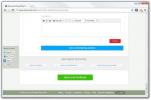Web Sitelerini ve Videoları Google Chrome'da Kayan Panelde Açma
Sekmeler birden çok web sayfasıyla başa çıkmanın en uygun yolu olsa da, bazen aynı anda birden fazla web sitesini görüntüleyebilmemiz gerekir. Örneğin, birinin farklı web sitelerinden iki veri kümesini karşılaştırması ve analiz etmesi gereken bir senaryo olabilir. Aynı şekilde, aynı monitörde yan yana açılan birden fazla web sayfasının olması, özellikle yüksek çözünürlüklü bir ekranınız varsa üretkenliğinizi artırmanıza yardımcı olur. Amaç için her zaman birden fazla tarayıcı penceresi kullanabilirsiniz, ancak işleri daha da kullanışlı hale getirmeye ne dersiniz? Bir web sitesini başka bir sitenin üzerine yapıştırmak istiyorsanız, bu kullanışlı Chrome uzantısı Resim İçinde Resim Görüntüleyici son derece yararlı olduğunu kanıtlayabilir. Bunlardan birini diğerinin üzerinde bir açılır pencereye yerleştirerek birden fazla web sitesini birlikte görüntülemenizi sağlar. Atlamadan hemen sonra daha fazla ayrıntı.
Temel düzeyde, Picture In Picture Viewer kayan bir pencerede izini kaybetmek istemediğiniz web sitelerini yerleştirmenize izin vermek için tasarlanmıştır. Söz konusu sitenin hem mobil hem de masaüstü sürümlerini görüntüleyebilirsiniz. Diyelim ki Youtube veya Facebook gibi hizmetler için yararlı olabilir, video görüntülemenize veya sohbet etmenize olanak tanır tarayıcınızın ana penceresinde düzenli olarak göz atmaya devam ederken Facebook arkadaşlarınızı küçük pencerede ve sekmeleri.
Picture In Picture Viewer'ın kullanımı son derece basittir, ancak önce Chrome'da "Paneller" özelliğini etkinleştirmeniz gerekir. Bunu yapmak için, adres çubuğuna aşağıdakileri girmeniz yeterlidir:
chrome: // flags / # enable-panelleri

Bu, adından da anlaşılacağı gibi, Chrome'un henüz tam olarak ütülenmemiş tüm deneysel özelliklerini taşıyan Chrome Deneylerini açacaktır. Bu pencerede, bağlantısını tıklayarak 'Panelleri Etkinleştir' seçeneğini açmanız gerekir. Referans için aşağıdaki ekran görüntüsünü görebilirsiniz. Tamamlandığında, değişikliklerin yürürlüğe girmesi için Chrome'u yeniden başlatın.

Kurulumdan sonra Picture In Picture Viewer'ı iki farklı şekilde kullanabilirsiniz. İlk yöntem, PiP modunda görüntülemek istediğiniz web sitesini açmak ve URL çubuğunun yanındaki uzantının düğmesini tıklamaktır. Bu, söz konusu web sitesinin yeni bir kayan penceresini oluşturur. Bu pencereyi, masaüstünüzdeki kromun dışında bile ekranın herhangi bir yerine yapıştırabilirsiniz. Bir YouTube veya başka bir Flash video görüntülüyorsanız, iFrame bloğuna yalnızca Flash bölümü yakalanır.
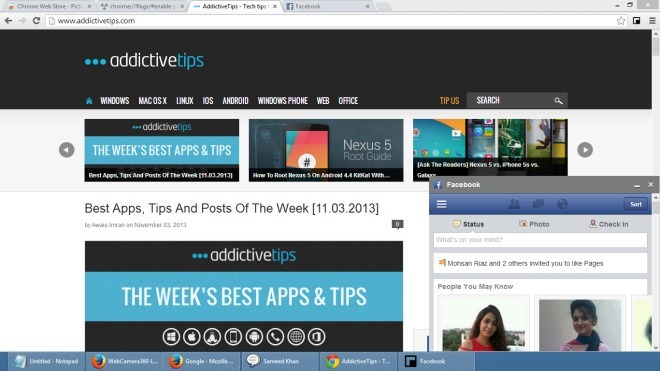
Diğer yöntem, PiP düğmesine tıkladığınızda açılan küçük panele istediğiniz URL'yi girmeyi içerir. Küçük dişli çark düğmesini tıklayabilir ve mobil ve masaüstü arasında görünüm modlarını değiştirebilir ve video bağlantıları için manually Görüntüyü Göm'ü manuel olarak değiştirebilirsiniz. İstediğiniz bağlantıyı girin, istediğiniz seçenekleri belirleyin ve "PiP'de aç" ı tıklayın.

Sonuçta, birden çok web sitesini birlikte görüntülemeyi gerektiren çeşitli durumlarda kullanılabilecek gerçekten güzel bir uzantı.
Chrome Web Mağazası'ndan Resim Görüntüleyiciye Resim Yükleme
Arama
Yakın Zamanda Gönderilenler
Resumonk Çevrimiçi CV'ler Oluşturmanızı ve Gerektiğinde Paylaşmanızı Sağlar
İster iş arıyor olun, ister iş arasında geçiş yapın, özgeçmişinizi ...
Firefox 14'teki 5 Önemli Yeni Özellik
Firefox 14.0.1 artık kullanılabilir ve önceki sürümüyle aynı sayıda...
My Time Organizer: Chrome İçin Şık Haftalık ve Aylık Görevler Yöneticisi
Zamanınızı verimli bir şekilde yönetmede yardım mı arıyorsunuz? Zam...